Manuel d utilisation. LECTEUR MP4 8Go
|
|
|
- Sévérine Albert
- il y a 7 ans
- Total affichages :
Transcription
1 Manuel d utilisation LECTEUR MP4 8Go
2 Le logiciel ClientTool pour la mise à jour du firmware n'est pas compatible avec Windows Vista & 7. Veuillez utiliser Windows 2000 ou Windows XP pour mettre à jour votre lecteur si nécessaire. Veuillez n'utiliser que le firmware fournit par Accession sur POUR LES DERNIERES MISES A JOUR DU LOGICIEL ALLEZ SUR Maintenance en français, tél: 03/
3 TABLE DES MATIERES Manuel d utilisation... 1 FONCTIONS PRINCIPALES... 4 DECOUVREZ LE LECTEUR... 6 FONCTIONNALITES PRINCIPALES... 6 FONCTIONS DE BASE... 7 Marche/Arrêt... 7 MENU PRINCIPAL... 8 MUSIQUE... 9 Ajouter de la Musique à vos favorites... 9 Paramètres de lecture de Musique Mode Répétition Mode Lecture Sélectionner Égaliseur Paramètres d égaliseur utilisateur Synchronisation des paroles VIDEO ENREGISTRER Lire des enregistrements RADIO PHOTO TEXTE (LIVRE ELECTRONIQUE): JEUX EXPLORER PARAMETRES LIRE L'USB ET RECHARGER MODE D'AFFICHAGE USB RECHARGEMENT CONVERTIR UNE VIDEO MISE A JOUR DU FIRMWARE DEPANNAGE SPECIFICATIONS TECHNIQUES RECYCLAGE Maintenance en français, tél: 03/
4 PREFACE Veuillez lire attentivement ce manuel d utilisation avant usage. Toute information contenue dans ce manuel est susceptible d être changée sans préavis pour des raisons techniques. Pour plus de confort, pensez à vérifier la dernière version sur notre site web FONCTIONS PRINCIPALES Écran TFT 1.8", Résolution 128*160 Supporte la lecture de fichiers musicaux APE FLAC MP3 WMA WAV etc. Supporte la lecture de fichiers vidéo MPEG-4 (AVI) 128*160 (après conversion) Supporte le visionnage d'images aux formats JPEG BMP visionnage automatique Microphone intégré pour l enregistrement Paramètres de conservation d'énergie, ajustement de la luminosité et mise hors tension automatique Radio FM intégrée Supporte les systèmes d'exploitation Win Me/2000/XP/Vista/7 Transmission rapide USB2.0 Supporte la lecture de livre électronique et la fonction marque-page Supporte la mise a jour du logiciel interne Fonctions multi-tâches: Vous pouvez lire un livre électronique pendant que vous écoutez de la musique POUR LES DERNIERES MISES A JOUR DU LOGICIEL ALLEZ SUR Maintenance en français, tél: 03/
5 ATTENTION! Ce manuel comporte des précautions de sécurité importantes et des informations de fonctionnement de l'appareil. Veuillez lire attentivement ce manuel d utilisation avant usage. Ne pas utiliser le lecteur dans un environnement très chaud, froid, poussiéreux ou très humide. 2. Ne pas remuer violemment l'écran, car cela peut entraîner son dysfonctionnement ou des dégâts physiques. L'utilisateur est tenu responsable pour des dégâts occasionnés de cette manière. 3. La durée de vie de la batterie peut varier en fonction de différentes conditions et de l'environnement. 4. Veuillez recharger l'appareil dans les cas suivants. A: Pas de batterie. B: L'appareil s'éteint automatiquement. C: Aucune commande ne répond lorsque les touches sont pressées. 5. Ne pas déconnecter le lecteur lors de son formatage ou du transfert de données. Cela pourrait conduire à de sérieux problèmes et à la perte des données. 6. Notre entreprise n'est pas responsable pour la perte des données dûes à des dégâts, des réparations ou d'autres causes. L'utilisateur doit utiliser cet appareil conformément au manuel. Veuillez contacter votre vendeur en cas de question. Ne réparez pas le lecteur vous-même. Cela annulerait la garantie constructeur. 7. Le logiciel système et les données peuvent être endommagés à cause d'un virus d'ordinateur, veuillez prendre vos précautions contre les virus. Si le lecteur a été infecté et ne fonctionne pas, l'utilisateur peut mettre à jour le logiciel système via un ordinateur non-infecté par le virus puis formater le lecteur. Si le lecteur contient des données importantes, nous vous suggérons de faire des sauvegardes régulières pour éviter la perte de données. 8. Le coin gauche du lecteur peut chauffer durant le rechargement. Ceci est normal. Les performances et fonctions peuvent varier en fonction des différentes versions de logiciel et matériel. Vous ne serez pas tenus informés de ces changements. Nous gardons tous les droits sur des améliorations de l'appareil. Ce lecteur n'est pas étanche. Maintenance en français, tél: 03/
6 DECOUVREZ LE LECTEUR FONCTIONNALITES PRINCIPALES 1. LECTURE: Allumer/Lire/Pause/Arrêter 2. MODE: "M" Entrée 3. VOL: "VOL" Réglage du volume 4. NEXT: : suivant, avance rapide. 5. PRE: précédent, retour rapide 6. Touche de ré-initialisation: (Si lecteur ne s'allume pas ou plante dans des conditions normales d'utilisation, appuyez sur cette touche pour redémarrer) 7. MIC 8. Port USB 9. Prise écouteurs 10. L'écran d'affichage POUR LES DERNIERES MISES A JOUR DU LOGICIEL ALLEZ SUR Maintenance en français, tél: 03/
7 FONCTIONS DE BASE Marche/Arrêt Allumer Appuyer sur le bouton pendant 3 secondes pour allumer l appareil. Éteindre Dans le mode lecture, cliquez sur pour mettre en pause. Appuyer sur le bouton pendant 3 secondes pour éteindre l appareil. Dans les autres modes: Appuyer sur le bouton pendant 3 secondes pour éteindre l appareil. Lorsque le lecteur n'a plus de batterie, il s'éteint automatiquement. Si l'appareil ne répond plus, vous pouvez appuyer sur la touche de ré-initialisation au dos du lecteur à l'aide d'un outil. Restez appuyé sur la touche pour redémarrer le lecteur. Menu d'instructions Cliquez sur / pour vous déplacer parmi les différentes options. Sélectionnez parmi les optons Musique, Vidéo, Enregistrement, Radio, Photo, Paramètres, Texte, Jeux, Explorer puis cliquez sur M pour entrer dans l'option sélectionnée. Cliquez sur le bouton VOL pour retourner au menu précédent. En mode lecture, cliquez sur M pour retourner à la liste du menu. Restez appuyé sur le bouton M pour retourner au menu principal. Réglage du volume En mode musique/lecture cliquez sur VOL. Lorsque l'icône VOL change, appuyez sur pour augmenter le volume, ou appuyez sur pour réduire le volume d'une unité à la fois. Si vous restez appuyé sur les boutons ou, vous aurez une augmentation ou une réduction constante du volume. Gestion de l'alimentation Batterie Lorsque la batterie est entièrement rechargée, l'indicateur de batterie affiche complet. Lorsque vous utilisez le lecteur, l'indicateur de batterie va progressivement diminuer. Lorsque la batterie est presque vide, l'indicateur de batterie sera vide, il faut alors recharger le lecteur. Veuillez éteindre le lecteur lorsque vous ne l'utilisez pas. Maintenance en français, tél: 03/
8 Rechargement Lorsque vous avez besoin de recharger le lecteur, connectez le chargeur au lecteur grâce au câble USB. Lors du rechargement, l'indicateur sur le chargeur est rouge. Il deviendra vert une fois que le rechargement sera terminé. Vous pouvez également connecter le lecteur à votre ordinateur pour le recharger via un câble USB. MENU PRINCIPAL MUSIQUE VIDEO ENREGISTREMENT RADIO PHOTO PARAMETRES TEXTE JEUX EXPLORER POUR LES DERNIERES MISES A JOUR DU LOGICIEL ALLEZ SUR Maintenance en français, tél: 03/
9 MUSIQUE Sélectionnez Musique dans le menu principal. Cliquez sur le bouton M pour entrer. Cliquez sur le bouton M à nouveau pour choisir entre "Toute la Musique, Artiste, Album et Genre". Cliquez sur / pour sélectionner un fichier musical. Cliquez sur le bouton M pour confirmer et lire le fichier sélectionné. Lecture / Pause: Cliquez sur le bouton pour mettre l enregistrement en pause. Cliquez sur le bouton pour lire à nouveau. Sélectionner de la musique: Appuyez sur pour lire la musique précédente. Appuyez sur pour lire la musique suivante. Avance-rapide/retour-rapide: En mode lecture, maintenez le bouton appuyé pour faire un retour rapide. En mode lecture, maintenez le bouton appuyé pour faire une avance rapide. Réglage du volume: En mode lecture, cliquez sur le bouton VOL, puis cliquez sur pour augmenter le volume ou cliquez sur pour réduire le volume. En mode lecture, cliquez sur M pour retourner à la liste des chansons. Ajouter de la Musique à vos favorites En mode Toute la Musique cliquez sur les boutons / pour sélectionner la chanson. Si vous restez appuyé sur le bouton VOL, la boîte de dialogue Ajouter aux favorites va apparaître. Cliquez sur M pour confirmer que vous souhaitez ajouter la chanson sélectionnée à vos favorites. Maintenance en français, tél: 03/
10 Si vous restez appuyé sur le bouton VOL dans le mode Mes favorites, la boîte de dialogue Supprimer fichier va apparaître. Cliquez sur le bouton M pour confirmer. Remarque: Les fichiers supprimés de Mes Favorites ne seront pas supprimés de la liste des chansons mais seulement de la liste Mes Favorites. Paramètres de lecture de Musique En mode lecture, restez appuyé sur le bouton M pour retourner au menu principal, cliquez sur / pour sélectionner paramètres. Dans le menu paramètres, vous pouvez cliquer sur / pour sélectionner le sous-menu Musique. Cliquez sur le bouton M pour confirmer. Cliquez sur le bouton VOL pour retourner au menu précédent. Mode Répétition Vous avez les options suivantes: Une fois, Répéter un morceau, Dossier une fois, Répéter Dossier, Tout une fois, Tout Répéter. Mode Lecture Vous avez les options suivantes: En ordre ou Aléatoire. Sélectionner Égaliseur Maintenance en français, tél: 03/
11 Vous avez les options suivantes: Normal, MS PlayFx, Rock, Pop, Classic, Bass, Jazz et EG utilisateur. MS PlayFx Set (MSEG set): Vous pouvez sélectionner des écouteurs 3D Pure Bass Paramètres d égaliseur utilisateur Cliquez sur le bouton M pour enter le sous-menu Paramètres d égaliseur utilisateur. Cliquez sur le bouton VOL pour changer. Cliquez sur / pour ajuster db. Cliquez sur le bouton M pour confirmer et retourner au menu précédant. Synchronisation des paroles Le Lecteur supporte les fichiers de paroles "LRC". Les fichiers de paroles seront affichés lorsque les chansons jouées ont le même nom que le fichier de paroles. Comment utiliser un fichier de paroles. Lorsqu'il y a un fichier de parole placé dans le même dossier que le fichier musical avec le même nom que le fichier musical, le lecteur affichera les paroles directement. Par exemple: Si le nom du fichier musical est: Petite Marie.mp3 Alors le fichier de paroles doit être: Petite Marie.lrc Vous pourrez alors voir les paroles lorsque la chanson est jouée. POUR LES DERNIERES MISES A JOUR DU LOGICIEL ALLEZ SUR Maintenance en français, tél: 03/
12 VIDEO Sélectionnez Vidéo dans le menu principal en cliquant sur les boutons /. Cliquez sur le bouton M pour entrer. Appuyez sur les boutons / pour sélectionner le fichier vidéo que vous souhaitez lire. Lecture / Pause: Cliquez sur le bouton pour mettre en pause. Cliquez sur le bouton pour reprendre la lecture. Sélectionner la vidéo: Cliquez sur le bouton pour sélectionner la vidéo précédente. Cliquez sur le bouton pour sélectionner la vidéo suivante. Avance-rapide/retour-rapide: En mode lecture, restez appuyé sur le bouton pour faire un retour rapide, et restez appuyé sur pour faire une avance rapide. Réglage du volume: En mode lecture cliquez sur le bouton VOL. Puis cliquez sur pour augmenter le volume ou cliquez sur pour réduire le volume. Sortir de la lecture vidéo: En mode vidéo, restez appuyé sur le bouton M pendant 3 secondes pour sortir du mode vidéo. Effacer une vidéo: Dans le menu vidéo, appuyez sur / pour sélectionner la vidéo qui doit être supprimée. Restez appuyé sur VOL et une boite de dialogue pour effacer la vidéo sélectionnée va apparaître. Cliquez sur pour sélectionner Oui puis cliquez sur sur M pour confirmer que vous souhaitez supprimer la vidéo sélectionnée et retourner automatiquement au menu précédant. Maintenance en français, tél: 03/
13 Formats vidéo supportés : Vidéos au format MPEG-4(AVI)160x128. ENREGISTRER Dans le menu principal, cliquez sur / pour sélectionner Enregistrer. Cliquez sur le bouton M pour entrer dans le menu d'enregistrement. Cliquez sur le bouton pour démarrer l enregistrement. Cliquez sur le bouton pour mettre l enregistrement en pause. Cliquez sur le bouton M pour sauvegarder l'enregistrement. Cliquez sur le bouton M pour sortir du mode enregistrement. Lire des enregistrements Cliquez sur / pour sélectionner Musique. Puis cliquez sur le bouton M pour entrer puis sélectionnez enregistrements. Cliquez sur le bouton M pour entrer dans la liste. Appuyez sur les boutons / pour sélectionner l'enregistrement que vous souhaitez écouter. Cliquez sur le bouton M pour confirmer et lire l'enregistrement sélectionné. Maintenance en français, tél: 03/
14 Lecture / Pause: Cliquez sur pour mettre en pause, et cliquez sur à nouveau pour reprendre la lecture. Sélectionner l'enregistrement: Cliquez sur pour sélectionner l'enregistrement précédent, cliquez sur pour aller à l'enregistrement suivant. Avance-rapide/retour-rapide: En mode lecture, maintenez les boutons ou appuyés pour faire un retour rapide ou une avance rapide. Réglage du volume: En mode lecture, cliquez sur le bouton VOL, puis cliquez sur pour augmenter le volume ou cliquez sur pour réduire le volume. Remarque: Ces enregistrements seront sauvegardés et peuvent être joués dans le menu musique. Si l écran affiche «pas de place disponible», cela signifie qu'il n'y a plus de place pour de nouveaux enregistrements. Veuillez supprimer des fichiers pour faire de la place. POUR LES DERNIERES MISES A JOUR DU LOGICIEL ALLEZ SUR Maintenance en français, tél: 03/
15 RADIO Dans le menu principal, sélectionner le menu Radio. Cliquez sur le bouton M pour entrer dans le menu Radio. Recherche de stations: En mode radio restez appuyé sur les boutons ou pendent deux secondes pour chercher des stations. Ajuster le volume: En mode lecture, cliquez sur le bouton VOL, puis cliquez sur le volume ou cliquez sur pour réduire le volume. pour augmenter Recherche manuelle: Dans le menu radio, cliquez sur M et sélectionnez Manuel, puis cliquez sur M pour confirmer. Restez appuyé sur pour rechercher des stations en arrière. Restez appuyé sur pour rechercher des stations en avant. Après avoir cherché une station, la recherche s'arrêtera sur la fréquence actuelle et commencera à diffuser cette station. Enregistrement de stations: Lors d'une recherche de station, une fois que vous l'avez trouvé cliquez sur M pour l'enregistrer, sélectionner Mem puis sélectionner la position dans laquelle vous souhaitez l'enregistrer. Cliquez sur et une boite de dialogue apparaîtra. Sélectionner Oui et cliquez sur M pour enregistrer. Cliquez sur le bouton M à nouveau pour sortir. Stations en Mémoire: Dans le menu radio, cliquez sur M pour sélectionnez Mémoire, puis cliquez sur M pour confirmer et sortir. Cliquez sur / pour vous déplacer parmi les différentes stations en mémoire. Maintenance en français, tél: 03/
16 Supprimer une station: Cliquez sur M et sélectionnez Suppr. Appuyez sur les boutons / pour sélectionner la station que vous souhaitez supprimer. Cliquez sur et une boite de dialogue apparaîtra. Sélectionner Oui et cliquez sur M pour supprimer. Cliquez sur le bouton M à nouveau pour sortir. Recherche automatique de stations: Cliquez sur M et sélectionnez Auto, le lecteur retournera automatiquement à l'interface FM et commencera à chercher des stations. Les stations trouvées seront enregistrées automatiquement. Paramètres FM: Dans le menu principal, sélectionner le menu Paramètres. Cliquez sur le bouton M pour entrer. Sélectionnez Radio. Vous avez les options suivantes: Commande Stéréo et Région FM. Commande Stéréo: Arrêt, Marche Région FM: Chine, Europe, Japon, USA POUR LES DERNIERES MISES A JOUR DU LOGICIEL ALLEZ SUR Maintenance en français, tél: 03/
17 PHOTO Dans le menu principal, sélectionnez Photo et cliquez sur M pour entrer. Sélectionnez le fichier que vous souhaitez regarder et cliquez sur M pour confirmer. En mode photo, cliquez sur / pour permuter entre la photo suivante et précédente. En mode photo, cliquez sur et le lecteur permutera entre les photos automatiquement. Cliquez sur à nouveau pour mettre en pause. Remarque: La vitesse de permutation des photos est déterminée par le paramètre de vitesse du temps de lecture auto dans paramètres des photos, dans le menu Paramètres. En mode photo, cliquez sur M pour retourner à la liste des photos ou maintenez M appuyé pendant quelques secondes pour retourner au menu principal. Introduction aux paramètres des photos Supprimer une photo: Dans le menu photo, appuyez sur / pour sélectionner la photo qui doit être supprimée. Restez appuyé sur le bouton VOL pendant quelques secondes et une boîte de dialogue va apparaître, sélectionner Oui, puis cliquez sur M pour supprimer la photo sélectionnée et retourner automatiquement au menu précédent. Paramètres de visionnage de photo. Dans le menu principal, sélectionner le menu Paramètres. Cliquez sur M pour entrer et sélectionnez "Paramètres Photo". Sélectionner Temps de lecture auto et cliquez sur M pour entrer, choisissez parmi les temps disponibles 2s,4s, 6s, 8s, 10s. Sélectionnez la durée que vous souhaitez et cliquez sur M pour confirmer et sortir. Maintenance en français, tél: 03/
18 Remarque: 1. Certaines images JPEG qui sont utilisées pour des IPOD ne peuvent pas être visualisées sur ce lecteur. Veuillez ouvrir le fichier que vous ne pouvez visualiser sur votre lecteur avec Windows Paint, puis cliquez sur Enregistrer Sous puis copier le nouveau fichier dans le lecteur pour pouvoir le visualiser. 2. Les photos ayant une haute résolution vont s'afficher lentement. Le lecteur sera aussi un peu lent pour afficher les photos lorsque vous écoutez de la musique. 3. Dimensions maximales des photos JPEG supportées: 5000*5000. POUR LES DERNIERES MISES A JOUR DU LOGICIEL ALLEZ SUR Maintenance en français, tél: 03/
19 TEXTE (LIVRE ELECTRONIQUE): Dans le menu principal, sélectionnez Texte et cliquez sur M pour entrer. Sélectionner le fichier et cliquez sur M pour confirmer et lire. Changer de Page En mode Texte, cliquez sur / pour permuter entre la page suivante et précédente. Lecture / Pause En mode Texte, cliquez sur et le lecteur changera automatiquement vers la page suivante. Cliquez sur à nouveau pour mettre en pause. Remarque: La vitesse de permutation des pages est déterminée par le paramètre de vitesse du temps de lecture auto dans paramètres du Texte, dans le menu Paramètres. Sortir du marque-page Dans "Enregistrer Marque-page" & "Charger Marque-page", cliquez sur VOL pour sortir de la fonction Marque-page. Sortir du mode texte En mode texte, cliquez sur M pour revenir au menu texte. Introduction aux paramètres de Texte Créer un marque-page En mode Texte, cliquez sur VOL pendant quelques secondes, puis cliquez sur / pour sélectionner où vous souhaitez créer le marque-page. Cliquez sur le bouton M pour confirmer et retourner au texte. Maintenance en français, tél: 03/
20 Charger un marque-page: En mode Texte, cliquez sur VOL, puis cliquez sur / pour sélectionner le marque-page que vous souhaitez charger. Cliquez sur le bouton M pour charger le marque-page et aller au texte. Supprimer un marque-page Dans le menu charger un marque-page cliquez sur / pour sélectionner le marque-page que vous souhaitez supprimer, puis cliquez sur VOL pendant quelques secondes pour supprimer le marque-page sélectionné. Supprimer du Texte Dans le menu Texte, appuyez sur / pour sélectionner le texte qui doit être supprimé. Restez appuyé sur VOL et une boite de dialogue pour effacer le marque-page sélectionné. Paramètres de lecture de Texte Dans le menu principal, sélectionner le menu Paramètres. Cliquez sur M pour entrer et sélectionnez Paramètres Texte. Sélectionner Temps de lecture auto et cliquez sur M pour entrer. Choisissez parmi les temps disponibles 2s, 4s, 6s, 8s, 10s. Sélectionnez la durée que vous souhaitez et cliquez sur M pour confirmer et sortir. POUR LES DERNIERES MISES A JOUR DU LOGICIEL ALLEZ SUR Maintenance en français, tél: 03/
21 JEUX Dans le menu principal, sélectionnez Jeux, puis cliquez sur M pour entrer. Lecture / Pause: Se déplacer vers la gauche: Se déplacer vers la droite: Faire pivoter: Accélérer vers le bas: Sortir: M VOL Restez appuyé sur le bouton M pour sortir. Maintenance en français, tél: 03/
22 EXPLORER Dans le menu principal, sélectionnez Explorer, et cliquez sur M pour entrer 1) Lire un fichier Sélectionnez le fichier que vous souhaitez regarder en cliquant sur /, Puis cliquez sur le bouton M pour confirmer et entrer dans l'interface correspondante au type de fichier. 2) Supprimer un fichier Dans le menu Explorer, utilisez les boutons / pour sélectionner le fichier que vous souhaitez supprimer, puis restez appuyé sur le bouton VOL pendant quelques secondes et une boîte de dialogue va apparaître, sélectionner Oui, puis cliquez sur M pour supprimer le fichier sélectionné et retourner au menu explorer. 3) Retourner au menu précédent. Dans le mode lecture, Cliquez sur le bouton M pour retourner au menu précédent. POUR LES DERNIERES MISES A JOUR DU LOGICIEL ALLEZ SUR Maintenance en français, tél: 03/
23 PARAMETRES Dans le menu principal, sélectionnez le menu Paramètres et cliquez sur le bouton M pour entrer, puis cliquez sur / pour sélectionner quel paramètres vous souhaitez modifier et cliquez sur M pour confirmer. Cliquez sur le bouton VOL pour retourner au menu précédent. Pour les paramètres de musique, texte, radio et photo, veuillez lire les pages précédentes de ce manuel. Paramètres d'affichage Dans le menu Paramètres, sélectionnez Affichage et cliquez sur M pour entrer. 1. Temps de rétro-éclairage: les possibilités sont de 5s, 10s, 15s, 20s, 30s et Permanent. 2. Lum (Luminosité): les possibilités sont 1,2,3,4,5. 3. Mode de rétro-éclairage: Vous pouvez choisir entre les modes Normal et Economie d'energie. Paramètre de temps pour la mise hors tension Dans le menu Paramètres, sélectionnez Mise Hors Tension et cliquez sur M pour entrer. Vous pouvez choisir parmi OFF,10 minutes,15 minutes, 30 minutes, 60 minutes et 120 minutes. Maintenance en français, tél: 03/
24 Langue: Dans le menu Paramètres, sélectionnez Langue et cliquez sur M pour entrer. Sélectionnez la langue voulue. Cliquez sur le bouton M pour confirmer. Paramètres Système: Dans le menu Paramètres, sélectionnez Système et cliquez sur M pour entrer. Vous pouvez choisir entre les options A Propos, Mise à jour et Remise à zéro. POUR LES DERNIERES MISES A JOUR DU LOGICIEL ALLEZ SUR Maintenance en français, tél: 03/
25 LIRE L'USB ET RECHARGER MODE D'AFFICHAGE USB Cet appareil est fournit avec une interface grande vitesse USB2.0, le standard habituel pour les disques mobile. Il supporte les systèmes d'exploitation Windows 2000/XP/Vista/7 (sans besoin d'installer de pilote). Après avoir connecté le lecteur à votre ordinateur via le câble USB (attendez pendant quelques secondes), le lecteur va alors afficher un écran d'ordinateur. Vous pouvez alors lire le disque de votre lecteur en cliquant sur Ordinateur sur votre ordinateur. RECHARGEMENT Vous pouvez recharger le lecteur en le connectant à votre ordinateur grâce au câble USB. Durant le chargement, l'icône de batterie va clignoter. Une fois la batterie pleine, vous devrez encore recharger pendant une heure. La batterie ne sera pas entièrement chargée tant que le lecteur n'aura pas été chargé pendant 4 heures d'affilée. (Les deux premières fois que vous rechargez le lecteur, vous devez le recharger pendant 8 heures pour activer entièrement la batterie) POUR LES DERNIERES MISES A JOUR DU LOGICIEL ALLEZ SUR Maintenance en français, tél: 03/
26 CONVERTIR UNE VIDEO Ce lecteur supporte uniquement des vidéo MPEG-4 (AVI) au format 128*160. D'autres formats tels que: MP4 MPG,MPEG WMV, RM, RMVB, AVI, VOB, MKV, DAT etc. doivent être convertis au format AVI pour être lus sur le lecteur. Utilisez le logiciel de conversion fournit sur le CD pour convertir vos fichiers vidéo. 1. Lancez le CD et ouvrez AVIConverter_160x128_Setup.exe, puis double cliquez dessus pour installer le logiciel de conversion. Lancez le programme AVI Converter une fois que l'installation est terminée. 2. Cliquez sur "Ajouter", et une boite de dialogue apparaîtra. Sélectionnez les fichiers que vous souhaitez convertir, et sélectionner l'emplacement où vous souhaitez les enregistrer. Puis modifier les paramètres que vous désirez et cliquez sur "Enregistrer". Comme ceci: Maintenance en français, tél: 03/
27 4. Maintenant, cliquez sur Convertir" et le fichier sera enregistré à l'endroit que vous avez sélectionné auparavant. 5. Une fois la conversion terminée, vous verrez la fenêtre suivante : 6. Les fichiers convertis peuvent à présent être transférés sur le lecteur et être joués. POUR LES DERNIERES MISES A JOUR DU LOGICIEL ALLEZ SUR Maintenance en français, tél: 03/
28 MISE A JOUR DU FIRMWARE Le logiciel ClientTool pour la mise à jour du firmware n'est pas compatible avec Windows Vista & 7. Veuillez utiliser Windows 2000 ou Windows XP pour mettre à jour votre lecteur si nécessaire. Veuillez n'utiliser que le firmware fournit par Accession sur 1. Double cliquez sur DeveloperTool.exe qui se trouve sur le CD fournit pour démarrer la mise à jour comme montré ci-dessous: Maintenance en français, tél: 03/
29 2. Cliquez sur Ouvrir pour sélectionner le firmware que vous souhaitez installer sur le lecteur. Après avoir sélectionné le firmware que vous souhaitez installer, vous verrez ceci: 3. Ouvrez le lecteur, sélectionnez Paramètres et cliquez sur M pour entrer, sélectionnez le sous-menu: Mise à jour dans "Système" et cliquez sur M pour confirmer. Puis connectez le lecteur à votre ordinateur. Si l'ordinateur n'a pas le pilote installé, il sera notifié, veuillez alors intaller le pilote nécessaire. Si vous n'avez pas encore installé le pilote, l'écran suivant sera affiché sur votre ordinateur, sélectionnez Non, pas cette fois, puis cliquez sur Suivant Maintenance en français, tél: 03/
30 Sélectionnez Installer à partir d'une liste ou d'un emplacement spécifié (Utilisateurs expérimentés), puis cliquez sur Suivant: Cliquez sur Parcourir... et sélectionner le fichier de pilote (présent sur le CD), puis cliquez sur Suivant pour démarrer l'installation Maintenance en français, tél: 03/
31 Lorsque vous voyez l'écran suivant, le pilote est installé correctement et vous pouvez procéder à l'installation du firmware: Le logiciel ClientTool pour la mise à jour du firmware n'est pas compatible avec Windows Vista & 7. Veuillez utiliser Windows 2000 ou Windows XP pour mettre à jour votre lecteur si nécessaire. Veuillez n'utiliser que le firmware fournit par Accession sur POUR LES DERNIERES MISES A JOUR DU LOGICIEL ALLEZ SUR Maintenance en français, tél: 03/
32 4. Lorsque l'ordinateur a installé le pilote, cliquez sur pour commencer la mise à jour du firmware: 5. Lorsque le programme affiche: "La mise à jour du firmware est effectuée" comme ci-dessous, la mise à jour du firmware est terminée. Votre lecteur va redémarrer et vous pouvez l'utiliser normalement. Maintenance en français, tél: 03/
33 Remarque: Si vous avez des fichiers importants sur votre lecteur, veuillez faire une copie avant de mettre à jour le firmware. Le logiciel ClientTool pour la mise à jour du firmware n'est pas compatible avec Windows Vista & 7. Veuillez utiliser Windows 2000 ou Windows XP pour mettre à jour votre lecteur si nécessaire. Veuillez n'utiliser que le firmware fournit par Accession sur POUR LES DERNIERES MISES A JOUR DU LOGICIEL ALLEZ SUR Maintenance en français, tél: 03/
34 DEPANNAGE Le lecteur ne s'allume pas. Vérifiez que la batterie n'est pas faible. Vérifiez à nouveau après l'avoir connecté au chargeur. Si vous l'utilisez de manière incorrecte plusieurs fois, il se peut que le bouton on/off n'allume pas le lecteur. Vous pouvez appuyer sur le bouton de ré-initialisation et redémarrer le système. Si vous ne pouvez toujours pas allumer le lecteur, veuillez contacter le service après vente. Pas de son Assurez-vous que le volume n est pas sur 0 et que les écouteurs sont correctement branchés. Bruit Assurez-vous que la tête des écouteurs est propre. Veuillez vous assurer que le fichier musical n'est pas endommagé, essayez de lire d'autres chansons pour voir s'il y a un problème similaire. Un fichier MP3 endommagé peut créer du bruit ou ne pas être lu. Caractères étranges sur l'écran Assurez-vous d avoir choisit la bonne langue. Impossible de télécharger un fichier Vérifiez que le lecteur est correctement connecté à l ordinateur. Vérifiez s il y a suffisamment de place libre en mémoire. Vérifiez que le câble USB est en bonnes conditions. Impossible de lire des vidéos, de la musique, des photos Assurez-vous que le format est correct. Le logiciel ClientTool pour la mise à jour du firmware n'est pas compatible avec Windows Vista & 7. Veuillez utiliser Windows 2000 ou Windows XP pour mettre à jour votre lecteur si nécessaire. Veuillez n'utiliser que le firmware fournit par Accession sur POUR LES DERNIERES MISES A JOUR DU LOGICIEL ALLEZ SUR Maintenance en français, tél: 03/
35 SPECIFICATIONS TECHNIQUES Paramètres Ecran 1"8 TFT, résolution: 128*160 d Affichage Connectez à USB 2.0 grande vitesse (3Mo/s) l'ordinateur Mémoire 4Go Batterie au Lithium 200mA Alimentation Autonomie Enregistreur numérique de voix Lecture Audio Radio FM (optionnelle) Température de fonctionnement: Langue Système d'exploitation supportés Environ 4 heures en lecture vidéo (sortie casque) Environ 12 heures en lecture audio (écran blanc, mode économie d'énergie et sortie casque) Échantillonnage 8 khz Format d'enregistrement WAV 32 Kb/s du micro Durée Maximum 64 heures (capacité de 1Go) d'enregistrement Puissance (G) 5mW + (D) 5 mw (32ohm) maximale Débit MP3 32Kbps ~ 320Kbps Débit WMA 32k bps ~320k bps Bandes de 20 Hz~20KHz Fréquence Rapport Signal sur >85dB Bruit Taux de distorsion 0,03% Bande de Fréquence 76MHz-90MHz/87.5MHz- 108MHz Nombre de stations en mémoire stations Puissance maximale des écouteurs (G) 5mW + (D) 5 mw (32ohm) -5 à 40 C Français, Anglais, Chinois simplifié, Coréen, Japonais, etc. Win Me/2000/XP/Vista/7 Maintenance en français, tél: 03/
36 RECYCLAGE L équipement électrique et électronique ( EEE ) contient des matières, parties et substances qui peuvent être dangereuses pour l environnement et nocif pour la santé humaine si les déchets d équipement électrique et électronique ( WEEE ) ne sont pas gérés correctement. Les équipements marqués du logo WEEE (comme celui à gauche), ne doivent pas être jetés avec vos déchets domestiques. Contactez votre bureau local de gestion des déchets car ils ont la possibilité de vous donner des détails concernant les possibilités de recyclage dans votre région. POUR LES DERNIERES MISES A JOUR DU LOGICIEL ALLEZ SUR Maintenance en français, tél: 03/
SOMMAIRE. ENREGISTREMENT...24 Programmer un enregistrement...24 Enregistrement manuel...25 Timeshift...25 Regarder un programme enregistré...
 SOMMAIRE PRECAUTIONS D USAGE...20 TELECOMMANDE...21 MENU PRINCIPAL...23 TV...23 Regarder la TNT...23 Balayage des chaînes...23 Classement des chaînes...24 EPG (guide électronique des programmes)...24 ENREGISTREMENT...24
SOMMAIRE PRECAUTIONS D USAGE...20 TELECOMMANDE...21 MENU PRINCIPAL...23 TV...23 Regarder la TNT...23 Balayage des chaînes...23 Classement des chaînes...24 EPG (guide électronique des programmes)...24 ENREGISTREMENT...24
Lecteur Multimédia Numérique
 Avertissements Avertissement: Des changements ou modifications de cet appareil non expressément approuvés par la partie responsable de la conformité annulerait l autorisation pour l utilisateur de faire
Avertissements Avertissement: Des changements ou modifications de cet appareil non expressément approuvés par la partie responsable de la conformité annulerait l autorisation pour l utilisateur de faire
Manuel d utilisation. Lecteur MP3 MP870
 Manuel d utilisation Lecteur MP3 MP870 1 Sommaire Introduction... 6 Contenu de l emballage... 6 Caractéristiques... 8 Système Requis... 8 Précautions pour utilisation... 9 Utilisation générale...9 Sauvegarde
Manuel d utilisation Lecteur MP3 MP870 1 Sommaire Introduction... 6 Contenu de l emballage... 6 Caractéristiques... 8 Système Requis... 8 Précautions pour utilisation... 9 Utilisation générale...9 Sauvegarde
LA VIDÉO HAUTE DEFINITION, PARTOUT, POUR TOUS
 LA VIDÉO HAUTE DEFINITION, PARTOUT, POUR TOUS LECTEUR MULTIMEDIA MPMAN MP 40 HD TOUCH Depuis maintenant 10 ans, vous connaissez Mpman pour ses baladeurs mp3. Avec le Mp 40 HD TOUCH de Mpman vous entrez
LA VIDÉO HAUTE DEFINITION, PARTOUT, POUR TOUS LECTEUR MULTIMEDIA MPMAN MP 40 HD TOUCH Depuis maintenant 10 ans, vous connaissez Mpman pour ses baladeurs mp3. Avec le Mp 40 HD TOUCH de Mpman vous entrez
Fonctions de l appareil :
 1 A pleine puissance, l'écoute prolongée du baladeur peut endommager l'oreille de l'utilisateur. Pensez à ajuster le volume à un niveau normal, et non pas au maximum. Traduction assurée par LDLC.COM Toute
1 A pleine puissance, l'écoute prolongée du baladeur peut endommager l'oreille de l'utilisateur. Pensez à ajuster le volume à un niveau normal, et non pas au maximum. Traduction assurée par LDLC.COM Toute
CONNAITRE VOTRE APPAREIL PHOTO DESCRIPTIF DE L APPAREIL. 1 Bouton MARCHE/ARRET 5 Flash 2 Obturateur 6 Retardateur LED
 FICHE TECHNIQUE Résolution photo : [12M] 4000x3000 / [8M] 32642x2448 / [5M] 2592x1944 / [2M] 1600x1200 Résolution clip vidéo : [HD] 1280 x 720 / [640] 640 x 480 Formats des fichiers : JPEG / AVI Compatible
FICHE TECHNIQUE Résolution photo : [12M] 4000x3000 / [8M] 32642x2448 / [5M] 2592x1944 / [2M] 1600x1200 Résolution clip vidéo : [HD] 1280 x 720 / [640] 640 x 480 Formats des fichiers : JPEG / AVI Compatible
MANUEL DE L'UTILISATEUR TAC-70051
 MANUEL DE L'UTILISATEUR TAC-70051 www.facebook.com/denverelectronics Avant de brancher, utiliser ou procéder à des réglages de cet appareil, lisez attentivement et complètement ce manuel de l'utilisateur.
MANUEL DE L'UTILISATEUR TAC-70051 www.facebook.com/denverelectronics Avant de brancher, utiliser ou procéder à des réglages de cet appareil, lisez attentivement et complètement ce manuel de l'utilisateur.
ESPACE MULTIMEDIA DU CANTON DE ROCHESERVIERE
 ESPACE MULTIMEDIA DU CANTON DE ROCHESERVIERE Session découverte La Gestion des photos avec Windows Vista / Windows 7 et le traitements d images numériques 1 Généralités sur le jargon de l image numérique
ESPACE MULTIMEDIA DU CANTON DE ROCHESERVIERE Session découverte La Gestion des photos avec Windows Vista / Windows 7 et le traitements d images numériques 1 Généralités sur le jargon de l image numérique
Comment enregistrer simplement toute musique restituée par votre PC
 Comment enregistrer simplement toute musique restituée par votre PC Il s'agit, vous l'avez compris d'enregistrer tout ce qui passe par la carte son de votre machine : musique ou paroles, chansons ou commentaires
Comment enregistrer simplement toute musique restituée par votre PC Il s'agit, vous l'avez compris d'enregistrer tout ce qui passe par la carte son de votre machine : musique ou paroles, chansons ou commentaires
Baladeur encodeur. multifonction. Mode d Emploi
 Baladeur encodeur cassette USB multifonction Mode d Emploi Baladeur encodeur cassette USB multifonction 09/2013 GS Sommaire Votre nouveau baladeur...6 Contenu... 6 Consignes préalables...7 Consignes
Baladeur encodeur cassette USB multifonction Mode d Emploi Baladeur encodeur cassette USB multifonction 09/2013 GS Sommaire Votre nouveau baladeur...6 Contenu... 6 Consignes préalables...7 Consignes
MANUEL D UTILISATION POUR APPAREILS ANDROID
 MANUEL D UTILISATION POUR APPAREILS ANDROID Compatibilité : Android 2.3 ou supérieur 1. Vue d ensemble... 4 2. Installation et démarrage... 4 2.1. Télécharger l application Emtec Connect... 4 2.2. Connecter
MANUEL D UTILISATION POUR APPAREILS ANDROID Compatibilité : Android 2.3 ou supérieur 1. Vue d ensemble... 4 2. Installation et démarrage... 4 2.1. Télécharger l application Emtec Connect... 4 2.2. Connecter
PX8048 Convertisseur audio/vidéo VHS vers USB
 PX8048 Convertisseur audio/vidéo VHS vers USB 1 Convertisseur audio/vidéo VHS vers USB Guide d'installation rapide Le convertisseur vidéo/audio EasyCAP USB 2.0 convertit des enregistrements vidéo et audio
PX8048 Convertisseur audio/vidéo VHS vers USB 1 Convertisseur audio/vidéo VHS vers USB Guide d'installation rapide Le convertisseur vidéo/audio EasyCAP USB 2.0 convertit des enregistrements vidéo et audio
CLAVIER VoIP IP-TALKY Modèle : KIP-800 Réf. : KT540
 A4TECH CLAVIER VoIP IP-TALKY Modèle : KIP-800 Réf. : KT540 Mode d'emploi www.pearl.fr www.a4tech.com 1 Installation du matériel Connectez le clavier USB à votre ordinateur via un port USB libre. La première
A4TECH CLAVIER VoIP IP-TALKY Modèle : KIP-800 Réf. : KT540 Mode d'emploi www.pearl.fr www.a4tech.com 1 Installation du matériel Connectez le clavier USB à votre ordinateur via un port USB libre. La première
Dans la série Les tutoriels libres présentés par le site FRAMASOFT. <Handbrake> <Utilisation d'handbrake pour les débutants> Par <OLIVIER LECLERCQ>
 Dans la série Les tutoriels libres présentés par le site FRAMASOFT
Dans la série Les tutoriels libres présentés par le site FRAMASOFT
Gérer ses fichiers et ses dossiers avec l'explorateur Windows. Février 2013
 Gérer ses fichiers et ses dossiers avec l'explorateur Windows Février 2013 SOMMAIRE 1. Premiers repères : l'explorateur Windows (Vista et Windows 7) 2. Les dossiers : création, déplacement, suppression
Gérer ses fichiers et ses dossiers avec l'explorateur Windows Février 2013 SOMMAIRE 1. Premiers repères : l'explorateur Windows (Vista et Windows 7) 2. Les dossiers : création, déplacement, suppression
Jay-Tech. Tablette PC 799
 Jay-Tech Tablette PC 799 Manuel d'utilisation Avant d'utiliser ce produit, veuillez lire ce manuel dans son intégralité et le conserver pour vous y référer ultérieurement. Table des matières 1. Description
Jay-Tech Tablette PC 799 Manuel d'utilisation Avant d'utiliser ce produit, veuillez lire ce manuel dans son intégralité et le conserver pour vous y référer ultérieurement. Table des matières 1. Description
Ladibug TM 2.0 Logiciel de présentation visuel d'image Manuel de l utilisateur - Français
 Ladibug TM 2.0 Logiciel de présentation visuel d'image Manuel de l utilisateur - Français Table des Matières 1. Introduction... 2 2. Spécifications du Système... 2 3. Installer Ladibug... 3 4. Connexion
Ladibug TM 2.0 Logiciel de présentation visuel d'image Manuel de l utilisateur - Français Table des Matières 1. Introduction... 2 2. Spécifications du Système... 2 3. Installer Ladibug... 3 4. Connexion
GUIDE D'INSTRUCTIONS
 French GUIDE D'INSTRUCTIONS LECTEUR CD/MP3 AVEC RADIO FM ET LECTEUR USB Veuillez lire ces instructions avant d'utiliser votre appareil. Respectez-les scrupuleusement. VUE D'ENSEMBLE DU LECTEUR 1 2 3 10
French GUIDE D'INSTRUCTIONS LECTEUR CD/MP3 AVEC RADIO FM ET LECTEUR USB Veuillez lire ces instructions avant d'utiliser votre appareil. Respectez-les scrupuleusement. VUE D'ENSEMBLE DU LECTEUR 1 2 3 10
ipod shuffle Guide de l utilisateur
 ipod shuffle Guide de l utilisateur 1 Table des matières Chapitre 1 3 À propos de l ipod shuffle Chapitre 2 5 Notions élémentaires de l ipod shuffle 5 Vue d ensemble de l ipod shuffle 6 Utilisation des
ipod shuffle Guide de l utilisateur 1 Table des matières Chapitre 1 3 À propos de l ipod shuffle Chapitre 2 5 Notions élémentaires de l ipod shuffle 5 Vue d ensemble de l ipod shuffle 6 Utilisation des
Utilisation de la clé USB et autres supports de stockages amovibles
 Utilisation de la clé USB et autres supports de stockages amovibles Sommaire : 1. Repérer et copier un fichier se trouvant sur l'ordinateur...3 2. Brancher une clé USB à l'ordinateur...4 3. Visualiser
Utilisation de la clé USB et autres supports de stockages amovibles Sommaire : 1. Repérer et copier un fichier se trouvant sur l'ordinateur...3 2. Brancher une clé USB à l'ordinateur...4 3. Visualiser
ipod classic Guide de l utilisateur
 ipod classic Guide de l utilisateur 2 Table des matières Chapitre 1 4 Notions élémentaires de l ipod classic 5 Vue d ensemble de l ipod classic 5 Utilisation des commandes de l ipod classic 7 Désactivation
ipod classic Guide de l utilisateur 2 Table des matières Chapitre 1 4 Notions élémentaires de l ipod classic 5 Vue d ensemble de l ipod classic 5 Utilisation des commandes de l ipod classic 7 Désactivation
1AN. e n 19" FicheS Techniques. PLV - Dynamique. caractéristiques techniques. dimensions dela structure
 Démarrage automatique du contenu audio et vidéo haut-parleurs integrés Totem métal pliable et transportable Ecran 19 4/3 Habillage quadri numérique sur panneaux aimantés inclus. Couleur : noir Poids :
Démarrage automatique du contenu audio et vidéo haut-parleurs integrés Totem métal pliable et transportable Ecran 19 4/3 Habillage quadri numérique sur panneaux aimantés inclus. Couleur : noir Poids :
Enregistrer 27. ENREGISTREMENT ouvre une boîte de dialogue similaire à celle qui est décrite ici. «Enregistrement» sous l'écran vidéo
 Enregistrer 27 Enregistrer Enregistrer Remarque pour les utilisateurs de versions plus anciennes du programme : la procédure décrite ici est applicable à partir de la version 17. Les versions plus anciennes
Enregistrer 27 Enregistrer Enregistrer Remarque pour les utilisateurs de versions plus anciennes du programme : la procédure décrite ici est applicable à partir de la version 17. Les versions plus anciennes
Guide d'utilisateur. Câble adaptateur USB2.0 vers IDE et SATA. Modèle : DA-70202
 Guide d'utilisateur Câble adaptateur USB2.0 vers IDE et SATA Modèle : DA-70202 I. Avant-propos Nous vous remercions d'avoir acheté notre produit! Nous avons voulu innover dans le stockage tout en offrant
Guide d'utilisateur Câble adaptateur USB2.0 vers IDE et SATA Modèle : DA-70202 I. Avant-propos Nous vous remercions d'avoir acheté notre produit! Nous avons voulu innover dans le stockage tout en offrant
MANUEL DE WEBCAM STATION EVOLUTION
 MANUEL DE WEBCAM STATION EVOLUTION Manuel de Webcam Station Evolution 1/18 TABLE DES MATIÈRES Cliquez sur un titre de cette table des matières pour accéder à la section correspondante 1. INTRODUCTION...
MANUEL DE WEBCAM STATION EVOLUTION Manuel de Webcam Station Evolution 1/18 TABLE DES MATIÈRES Cliquez sur un titre de cette table des matières pour accéder à la section correspondante 1. INTRODUCTION...
Samsung Drive Manager FAQ
 Samsung Drive Manager FAQ Installation Q. Mon Disque dur externe Samsung est branché, mais rien ne se passe. R. Vérifiez le branchement du câble USB. Si votre Disque dur externe Samsung est correctement
Samsung Drive Manager FAQ Installation Q. Mon Disque dur externe Samsung est branché, mais rien ne se passe. R. Vérifiez le branchement du câble USB. Si votre Disque dur externe Samsung est correctement
Manuel d'utilisation de Mémo vocal
 Manuel d'utilisation de Mémo vocal Copyright 2002 Palm, Inc. Tous droits réservés. HotSync, le logo Palm et Palm OS sont des marques déposées de Palm, Inc. Le logo HotSync et Palm sont des marques commerciales
Manuel d'utilisation de Mémo vocal Copyright 2002 Palm, Inc. Tous droits réservés. HotSync, le logo Palm et Palm OS sont des marques déposées de Palm, Inc. Le logo HotSync et Palm sont des marques commerciales
Utilisation du Bluetooth headset avec le hub sans fil Logitech
 Utilisation du Bluetooth headset avec le hub sans fil Logitech 2005 Logitech, Inc. Contenu Avant de commencer 3 Connexion du casque Logitech 3 Vérification de la connexion du dispositif 6 Communication
Utilisation du Bluetooth headset avec le hub sans fil Logitech 2005 Logitech, Inc. Contenu Avant de commencer 3 Connexion du casque Logitech 3 Vérification de la connexion du dispositif 6 Communication
Table des matières. Pour commencer... 1
 Bienvenue: Cher utilisateur, nous vous remercions pour l achat de ce produit. Beaucoup d investissements en temps et en efforts ont été réalisés pour son développement, et nous espérons qu il vous procurera
Bienvenue: Cher utilisateur, nous vous remercions pour l achat de ce produit. Beaucoup d investissements en temps et en efforts ont été réalisés pour son développement, et nous espérons qu il vous procurera
HYPERDRIVE iusbport Guide d utilisation
 HYPERDRIVE iusbport Guide d utilisation L iusbport met le système de Cloud à portée de tous! Ce mini adaptateur permet de partager en wifi le contenu audio, vidéo, photo et documents de n importe quel
HYPERDRIVE iusbport Guide d utilisation L iusbport met le système de Cloud à portée de tous! Ce mini adaptateur permet de partager en wifi le contenu audio, vidéo, photo et documents de n importe quel
ESPACE MULTIMEDIA DU CANTON DE ROCHESERVIERE
 ESPACE MULTIMEDIA DU CANTON DE ROCHESERVIERE Atelier «pour débuter» La Gestion des photos avec Windows 7 1 Généralités sur le jargon de l image numérique Les différents formats d image : o BMP : il s'agit
ESPACE MULTIMEDIA DU CANTON DE ROCHESERVIERE Atelier «pour débuter» La Gestion des photos avec Windows 7 1 Généralités sur le jargon de l image numérique Les différents formats d image : o BMP : il s'agit
MultiPlayer Lecteur Audio et vidéo MODE D'EMPLOI
 MultiPlayer Lecteur Audio et vidéo MODE D'EMPLOI SOMMAIRE A - Consignes de sécurité... P1 B - Informations produit... P3 1 - Présentation... P4 2 - Fonctionnalités... P4 3 - Installation... P5 4 - Mode
MultiPlayer Lecteur Audio et vidéo MODE D'EMPLOI SOMMAIRE A - Consignes de sécurité... P1 B - Informations produit... P3 1 - Présentation... P4 2 - Fonctionnalités... P4 3 - Installation... P5 4 - Mode
Importer un CD audio dans itunes
 Initiation à l utilisation de la micro-informatique En avant la musique avec itunes 7.5 Sur Mac et sur PC Quelques mots sur le créateur de cette présentation: Yves Roger Cornil. Animateur micro à Fréjus
Initiation à l utilisation de la micro-informatique En avant la musique avec itunes 7.5 Sur Mac et sur PC Quelques mots sur le créateur de cette présentation: Yves Roger Cornil. Animateur micro à Fréjus
USER GUIDE. Interface Web
 USER GUIDE Interface Web 1. Vue d ensemble... 4 2. Installation et démarrage... 4 2.1. Recharger la batterie de votre Wi-Fi HDD... 4 2.2. Pour les utilisateurs Mac... 5 2.1. Connecter votre Wi-Fi HDD à
USER GUIDE Interface Web 1. Vue d ensemble... 4 2. Installation et démarrage... 4 2.1. Recharger la batterie de votre Wi-Fi HDD... 4 2.2. Pour les utilisateurs Mac... 5 2.1. Connecter votre Wi-Fi HDD à
Preliminary Spec Sheet
 ARNOVA présente sa nouvelle tablette Android : l'arnova 90 G3 Elle est dotée d'un grand et lumineux écran tactile LCD de 9" (soit environ 23 cm). Alimentée par un puissant processeur d 1 GHz, tout parait
ARNOVA présente sa nouvelle tablette Android : l'arnova 90 G3 Elle est dotée d'un grand et lumineux écran tactile LCD de 9" (soit environ 23 cm). Alimentée par un puissant processeur d 1 GHz, tout parait
Dongle WiFi de QUMI Manuel de l utilisateur
 Dongle WiFi de QUMI Manuel de l utilisateur (Nom du modèle : QW-Wifi10) Version : 1.1 Date : 6 décembre 2011 **Avant d'utiliser la dongle WiFi, vérifiez en premier la version du logiciel QUMI.** Comment
Dongle WiFi de QUMI Manuel de l utilisateur (Nom du modèle : QW-Wifi10) Version : 1.1 Date : 6 décembre 2011 **Avant d'utiliser la dongle WiFi, vérifiez en premier la version du logiciel QUMI.** Comment
Création d un diaporama photo sur fond musical avec iphoto et itunes dans un contexte scolaire
 Création d un diaporama photo sur fond musical avec iphoto et itunes dans un contexte scolaire Guide pour Mac OS X septembre 2004 Suzanne Harvey Conseillère pédagogique Service local du RÉCIT Commission
Création d un diaporama photo sur fond musical avec iphoto et itunes dans un contexte scolaire Guide pour Mac OS X septembre 2004 Suzanne Harvey Conseillère pédagogique Service local du RÉCIT Commission
FANTEC DB-229US Manuel de l'utilisateur
 Manuel de l'utilisateur Contenu: - Installation du disque dur - Guide de Formatage du disque dur - Utilisation du logiciel de sauvegarde INSTALLATION DU DISQUE DUR 1. Retirer le couvercle [A] du boîtier.
Manuel de l'utilisateur Contenu: - Installation du disque dur - Guide de Formatage du disque dur - Utilisation du logiciel de sauvegarde INSTALLATION DU DISQUE DUR 1. Retirer le couvercle [A] du boîtier.
Guide des fonctions avancées de mywishtv
 Guide des fonctions avancées de mywishtv Table des matières Présentation des fonctionalités avancées de mywishtv 3 Raccorder au réseau domestique et à Internet 4 Logiciel serveur dlna pour votre pc 6 Navigation
Guide des fonctions avancées de mywishtv Table des matières Présentation des fonctionalités avancées de mywishtv 3 Raccorder au réseau domestique et à Internet 4 Logiciel serveur dlna pour votre pc 6 Navigation
Signage Manager Express Manuel utilisateur du logiciel
 Signage Manager Express Manuel utilisateur du logiciel Table des matières 1. Vue d'ensemble 1.1 Vue d'ensemble de la gestion de contenu... 1 2. Installation 2.1 Configuration système minimale... 2 2.2
Signage Manager Express Manuel utilisateur du logiciel Table des matières 1. Vue d'ensemble 1.1 Vue d'ensemble de la gestion de contenu... 1 2. Installation 2.1 Configuration système minimale... 2 2.2
Utilisez le plein potentiel de votre radio XMp3 grâce au gestionnaire de musique XM2go et aux accessoires XM.
 XMp3-QuickBook FRN.qxp 12/4/08 12:54 PM Page 1 Utilisez le plein potentiel de votre radio XMp3 grâce au gestionnaire de musique XM2go et aux accessoires XM. Abonnement mensuel requis et matériel vendus
XMp3-QuickBook FRN.qxp 12/4/08 12:54 PM Page 1 Utilisez le plein potentiel de votre radio XMp3 grâce au gestionnaire de musique XM2go et aux accessoires XM. Abonnement mensuel requis et matériel vendus
Bienvenue 19. Instructions et recommandations relatives à la sécurité 19. Votre radio réveil photo et ses accessoires 22
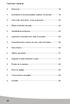 Table des matières Bienvenue 19 Instructions et recommandations relatives à la sécurité 19 Votre radio réveil photo et ses accessoires 22 Étapes d insertion des piles 23 Spécifications techniques 24 Apprendre
Table des matières Bienvenue 19 Instructions et recommandations relatives à la sécurité 19 Votre radio réveil photo et ses accessoires 22 Étapes d insertion des piles 23 Spécifications techniques 24 Apprendre
ipod shuffle Guide des fonctions
 ipod shuffle Guide des fonctions 1 Table des matières Chapitre 1 3 Notions élémentaires de l ipod shuffle 4 Vue d ensemble de l ipod shuffle 4 Utilisation des commandes de l ipod shuffle 5 Connexion et
ipod shuffle Guide des fonctions 1 Table des matières Chapitre 1 3 Notions élémentaires de l ipod shuffle 4 Vue d ensemble de l ipod shuffle 4 Utilisation des commandes de l ipod shuffle 5 Connexion et
FANTEC HDD-Sneaker MANUEL D'UTILISATION. Comprend: Guide d'installation de materiel Disque dur Formatage manuel PCClone EX Guide d'installation
 FANTEC HDD-Sneaker MANUEL D'UTILISATION Comprend: Guide d'installation de materiel Disque dur Formatage manuel PCClone EX Guide d'installation Connexion de l'alimentation et le port USB 3.0: Bouton de
FANTEC HDD-Sneaker MANUEL D'UTILISATION Comprend: Guide d'installation de materiel Disque dur Formatage manuel PCClone EX Guide d'installation Connexion de l'alimentation et le port USB 3.0: Bouton de
204 Lecteur MP3 et WMA Visionneuse de photos Disque dur USB 2.0
 1 204 Lecteur MP3 et WMA Visionneuse de photos Disque dur USB 2.0 Manuel d utilisation Version 1 - Rendez-vous sur www.archos.com/manuals pour télécharger la dernière version de ce manuel. 2 1 Cher Client,
1 204 Lecteur MP3 et WMA Visionneuse de photos Disque dur USB 2.0 Manuel d utilisation Version 1 - Rendez-vous sur www.archos.com/manuals pour télécharger la dernière version de ce manuel. 2 1 Cher Client,
Manuel de l utilisateur
 Manuel de l utilisateur Nous vous remercions pour l achat de l appareil photo sportif GoXtreme WiFi. Avant d utiliser ce produit, veuillez lire attentivement ce guide pour optimiser ses performances et
Manuel de l utilisateur Nous vous remercions pour l achat de l appareil photo sportif GoXtreme WiFi. Avant d utiliser ce produit, veuillez lire attentivement ce guide pour optimiser ses performances et
Une mise à jour du logiciel du lecteur FreeStyle InsuLinx est nécessaire. Veuillez lire l'ensemble de ce document avant de commencer.
 Une mise à jour du logiciel du lecteur FreeStyle InsuLinx est nécessaire. Veuillez lire l'ensemble de ce document avant de commencer. Les étapes suivantes vous guideront à travers le processus de téléchargement
Une mise à jour du logiciel du lecteur FreeStyle InsuLinx est nécessaire. Veuillez lire l'ensemble de ce document avant de commencer. Les étapes suivantes vous guideront à travers le processus de téléchargement
Guide d utilisation. séries NW-A1000 / séries A3000. 2005 Sony Corporation 2-659-086-23 (1)
 Guide d utilisation séries NW-A1000 / séries A3000 2005 Sony Corporation 2-659-086-23 (1) 2 A propos des manuels Le Guide de démarrage ainsi que le présent Guide d utilisation (au format pdf) sont livrés
Guide d utilisation séries NW-A1000 / séries A3000 2005 Sony Corporation 2-659-086-23 (1) 2 A propos des manuels Le Guide de démarrage ainsi que le présent Guide d utilisation (au format pdf) sont livrés
Découvrez Windows NetMeeting
 Découvrez Windows NetMeeting Conférence Internet 2001 Université de Moncton. Tous droits réservés. Table des matières 1. Comment puis-je télécharger, installer et démarrer NetMeeting?... 3 2. Quelles sont
Découvrez Windows NetMeeting Conférence Internet 2001 Université de Moncton. Tous droits réservés. Table des matières 1. Comment puis-je télécharger, installer et démarrer NetMeeting?... 3 2. Quelles sont
Capture Pro Software. Démarrage. A-61640_fr
 Capture Pro Software Démarrage A-61640_fr Prise en main de Kodak Capture Pro Software et de Capture Pro Limited Edition Installation du logiciel : Kodak Capture Pro Software et Network Edition... 1 Installation
Capture Pro Software Démarrage A-61640_fr Prise en main de Kodak Capture Pro Software et de Capture Pro Limited Edition Installation du logiciel : Kodak Capture Pro Software et Network Edition... 1 Installation
ETALON StrEamer. Lecteur/Serveur Audio et vidéo pour convertisseur USB
 ETALON StrEamer Lecteur/Serveur Audio et vidéo pour convertisseur USB Présentation générale: Le StrEamer est à la fois un Serveur Audio et un Lecteur Audio et Vidéo. Une fois raccordé à votre réseau Ethernet,
ETALON StrEamer Lecteur/Serveur Audio et vidéo pour convertisseur USB Présentation générale: Le StrEamer est à la fois un Serveur Audio et un Lecteur Audio et Vidéo. Une fois raccordé à votre réseau Ethernet,
AwoX StriimLIGHT WiFi Color
 www.awoxstriim.com FR AwoX StriimLIGHT WiFi Color Mode d emploi Table des matières Table des matières...1 AwoX StriimLIGHT WiFi Color : introduction...2 Avant de commencer...3 Utilisation...4 Configuration
www.awoxstriim.com FR AwoX StriimLIGHT WiFi Color Mode d emploi Table des matières Table des matières...1 AwoX StriimLIGHT WiFi Color : introduction...2 Avant de commencer...3 Utilisation...4 Configuration
ipod nano Guide de l'utilisateur
 ipod nano Guide de l'utilisateur Table des matières 5 Chapitre 1: Vue d ensemble de l ipod nano 5 Présentation de l ipod nano 5 Accessoires 6 L écran d accueil 8 Icônes d état 9 Chapitre 2: Démarrage 9
ipod nano Guide de l'utilisateur Table des matières 5 Chapitre 1: Vue d ensemble de l ipod nano 5 Présentation de l ipod nano 5 Accessoires 6 L écran d accueil 8 Icônes d état 9 Chapitre 2: Démarrage 9
MID. Table des matières
 Table des matières Table des matières...1 1. Description de l apparence...2 2. Guide de démarrage...3 2.1 Chargement de la batterie...3 2.2 Comment utiliser la carte mémoire...3 2.3 Espace de stockage...4
Table des matières Table des matières...1 1. Description de l apparence...2 2. Guide de démarrage...3 2.1 Chargement de la batterie...3 2.2 Comment utiliser la carte mémoire...3 2.3 Espace de stockage...4
Espace Numérique Régional de Santé PACA. Formation Web Conférence
 Espace Numérique Régional de Santé PACA Formation Web Conférence Sommaire 1. Introduction 2. Démarrer l application 3. Organiser une réunion 4. Commencer la réunion 5. La salle de réunion 6. Démarrer l
Espace Numérique Régional de Santé PACA Formation Web Conférence Sommaire 1. Introduction 2. Démarrer l application 3. Organiser une réunion 4. Commencer la réunion 5. La salle de réunion 6. Démarrer l
Organiser vos documents Windows XP
 Organiser vos documents Windows XP Dossier? Fichier? Qu'est ce que c'est? Un dossier (autrement appelé répertoire) est un élément dans lequel on peut mettre d'autres dossiers, ou des fichiers (ou les 2).
Organiser vos documents Windows XP Dossier? Fichier? Qu'est ce que c'est? Un dossier (autrement appelé répertoire) est un élément dans lequel on peut mettre d'autres dossiers, ou des fichiers (ou les 2).
ipod nano Guide de l utilisateur
 ipod nano Guide de l utilisateur Table des matières 4 Chapitre 1 : Vue d ensemble de l ipod nano 4 Présentation de l ipod nano 5 Accessoires 5 L écran d accueil 6 Icônes d état 7 Chapitre 2 : Premiers
ipod nano Guide de l utilisateur Table des matières 4 Chapitre 1 : Vue d ensemble de l ipod nano 4 Présentation de l ipod nano 5 Accessoires 5 L écran d accueil 6 Icônes d état 7 Chapitre 2 : Premiers
Cours Microfer Chartres
 Niveau de difficulté Débutant Cours Microfer Chartres LA MUSIQUE Ce que vous souhaitez : 1 Enregistrer de la musique à partir d internet (légalement) 2 Graver un Cd de musique 3 Copier un Cd sur une cle
Niveau de difficulté Débutant Cours Microfer Chartres LA MUSIQUE Ce que vous souhaitez : 1 Enregistrer de la musique à partir d internet (légalement) 2 Graver un Cd de musique 3 Copier un Cd sur une cle
HP Data Protector Express Software - Tutoriel 3. Réalisation de votre première sauvegarde et restauration de disque
 HP Data Protector Express Software - Tutoriel 3 Réalisation de votre première sauvegarde et restauration de disque Que contient ce tutoriel? Après avoir lu ce tutoriel, vous pourrez : utiliser les fonctions
HP Data Protector Express Software - Tutoriel 3 Réalisation de votre première sauvegarde et restauration de disque Que contient ce tutoriel? Après avoir lu ce tutoriel, vous pourrez : utiliser les fonctions
Guide de l'utilisateur
 BlackBerry Link pour Windows Version: 1.2.2 Guide de l'utilisateur Publié : 2013-11-29 SWD-20131129134312736 Table des matières Mise en route...5 À propos de BlackBerry Link...5 Se familiariser avec BlackBerry
BlackBerry Link pour Windows Version: 1.2.2 Guide de l'utilisateur Publié : 2013-11-29 SWD-20131129134312736 Table des matières Mise en route...5 À propos de BlackBerry Link...5 Se familiariser avec BlackBerry
PROCÉDURE D'INSTALLATION WINDOWS 7 (32 ou 64 bit)
 PROCÉDURE D'INSTALLATION WINDOWS 7 (32 ou 64 bit) DÉTERMINER VOTRE VERSION DE WINDOWS 7 1. Cliquez sur Démarrer puis sur Panneau de configuration 2. Cliquez sur Système et sécurité. 3. Sur la page Système
PROCÉDURE D'INSTALLATION WINDOWS 7 (32 ou 64 bit) DÉTERMINER VOTRE VERSION DE WINDOWS 7 1. Cliquez sur Démarrer puis sur Panneau de configuration 2. Cliquez sur Système et sécurité. 3. Sur la page Système
Tune Sweeper Manuel de l'utilisateur
 Tune Sweeper Manuel de l'utilisateur www.wideanglesoftware.com Table des matières Introduction 2 Démarrage rapide 5 Recherche de doublons 9 Sélection des pistes à conserver 12 Éliminer les doublons 15
Tune Sweeper Manuel de l'utilisateur www.wideanglesoftware.com Table des matières Introduction 2 Démarrage rapide 5 Recherche de doublons 9 Sélection des pistes à conserver 12 Éliminer les doublons 15
Mode d emploi 9222-2721-13 SY-A308/ME-0308
 F Mode d emploi 9222-2721-13 SY-A308/ME-0308 AVANT DE COMMENCER Nous vous remercions pour l achat de cet appareil numérique DiMAGE Xt Biz. Le Xt Biz propose les grandes fonctions du DiMAGE Xt, renommé
F Mode d emploi 9222-2721-13 SY-A308/ME-0308 AVANT DE COMMENCER Nous vous remercions pour l achat de cet appareil numérique DiMAGE Xt Biz. Le Xt Biz propose les grandes fonctions du DiMAGE Xt, renommé
Interface PC Vivago Ultra. Pro. Guide d'utilisation
 Interface PC Vivago Ultra Pro Guide d'utilisation Version 1.03 Configuration de l'interface PC Vivago Ultra Configuration requise Avant d'installer Vivago Ultra sur votre ordinateur assurez-vous que celui-ci
Interface PC Vivago Ultra Pro Guide d'utilisation Version 1.03 Configuration de l'interface PC Vivago Ultra Configuration requise Avant d'installer Vivago Ultra sur votre ordinateur assurez-vous que celui-ci
Les dossiers, sous-dossiers, fichiers
 Les dossiers, sous-dossiers, fichiers Janvier 2014 Médiathèque «Les Trésors de Tolente» Sommaire Premiers repères Les dossiers Les fichiers Pour continuer... Premiers repères L'explorateur Windows (en
Les dossiers, sous-dossiers, fichiers Janvier 2014 Médiathèque «Les Trésors de Tolente» Sommaire Premiers repères Les dossiers Les fichiers Pour continuer... Premiers repères L'explorateur Windows (en
MANUEL D UTILISATION
 FRANÇAIS 5 7 MANUEL D UTILISATION Version 2.0 Pour télécharger la dernière version de ce manuel, rendezvous sur www.archos.com/manuals. Cher client, Merci d avoir choisi ce produit ARCHOS. Nous espérons
FRANÇAIS 5 7 MANUEL D UTILISATION Version 2.0 Pour télécharger la dernière version de ce manuel, rendezvous sur www.archos.com/manuals. Cher client, Merci d avoir choisi ce produit ARCHOS. Nous espérons
Guide d utilisation en réseau et sans ordinateur PowerLite 1830
 Guide d utilisation en réseau et sans ordinateur PowerLite 1830 Table de matières 2 Présentation Utilisation efficace de votre projecteur......................... 6 Divers transferts d écran via la connexion
Guide d utilisation en réseau et sans ordinateur PowerLite 1830 Table de matières 2 Présentation Utilisation efficace de votre projecteur......................... 6 Divers transferts d écran via la connexion
Conseils importants. Recommandations concernant le N91 et le N91 8 Go. Nokia PC Suite (en particulier Nokia Audio Manager) Gestion de fichiers
 Conseils importants Recommandations concernant le N91 et le N91 8 Go Nokia PC Suite (en particulier Nokia Audio Manager) Nokia PC Suite est optimisé pour la gestion de données dans la mémoire du téléphone
Conseils importants Recommandations concernant le N91 et le N91 8 Go Nokia PC Suite (en particulier Nokia Audio Manager) Nokia PC Suite est optimisé pour la gestion de données dans la mémoire du téléphone
Rechercher et supprimer les doublons!
 Rechercher et supprimer les doublons Les fichiers en double occupent inutilement de la place sur votre disque dur. Hormis des redondances pour vos sauvegardes, la plupart des doublons peuvent être supprimés.
Rechercher et supprimer les doublons Les fichiers en double occupent inutilement de la place sur votre disque dur. Hormis des redondances pour vos sauvegardes, la plupart des doublons peuvent être supprimés.
Caméra de sport HD miniature
 Caméra de sport HD miniature Référence : X92PC Date : 19/11/2013 Version : 1.3 Langue : Français Vous venez d acquérir un produit de la marque ClipSonic Technology et nous vous en remercions. Nous apportons
Caméra de sport HD miniature Référence : X92PC Date : 19/11/2013 Version : 1.3 Langue : Français Vous venez d acquérir un produit de la marque ClipSonic Technology et nous vous en remercions. Nous apportons
GUIDE D INSTALLATION RAPIDE DEXH264
 GUIDE D INSTALLATION RAPIDE DEXH264 1. Le branchement Brancher le câble d alimentation comme indiqué à gauche (image) Le système démarre automatiquement une fois que le câble d alimentation est connecté
GUIDE D INSTALLATION RAPIDE DEXH264 1. Le branchement Brancher le câble d alimentation comme indiqué à gauche (image) Le système démarre automatiquement une fois que le câble d alimentation est connecté
ereader compact 9 et reproducteur multimédia portable
 ereader compact 9 et reproducteur multimédia portable Avec son large écran couleur 9 (environ 23 cm) et son format de poche, l ARCHOS 90 ereader est le compagnon idéal pour la lecture et le divertissement.
ereader compact 9 et reproducteur multimédia portable Avec son large écran couleur 9 (environ 23 cm) et son format de poche, l ARCHOS 90 ereader est le compagnon idéal pour la lecture et le divertissement.
EW7011 Docking Station USB 3.0 pour disques durs 2.5" et 3.5" SATA
 EW7011 Docking Station USB 3.0 pour disques durs 2.5" et 3.5" SATA EW7011 Docking Station USB 3.0 pour disques durs 2.5" et 3.5" SATA 2 FRANÇAIS Table des matières 1.0 Introduction... 2 1.1 Fonctions et
EW7011 Docking Station USB 3.0 pour disques durs 2.5" et 3.5" SATA EW7011 Docking Station USB 3.0 pour disques durs 2.5" et 3.5" SATA 2 FRANÇAIS Table des matières 1.0 Introduction... 2 1.1 Fonctions et
NE PAS INSERER DE CD FAIT POUR WINDOWS LORS DE L'INSTALLATION D'INTERNET NE PAS INSERER LE CD D'INSTALLATION DE VOTRE FOURNISSEUR D'ACCES
 OBJECTIFS : I. Composition de l'ordinateur et branchements II. Démarrage de l'ordinateur III. Présentation d un OS libre IV. Équivalents des applications V. Internet (uniquement si abonnement à internet
OBJECTIFS : I. Composition de l'ordinateur et branchements II. Démarrage de l'ordinateur III. Présentation d un OS libre IV. Équivalents des applications V. Internet (uniquement si abonnement à internet
Manuel d'installation
 Manuel d'installation Préface ScanRouter V2 Lite est un serveur de distribution pouvant envoyer des documents lus par un scanner ou reçus de DeskTopBinder V2 vers une destination spécifiée, via un réseau.
Manuel d'installation Préface ScanRouter V2 Lite est un serveur de distribution pouvant envoyer des documents lus par un scanner ou reçus de DeskTopBinder V2 vers une destination spécifiée, via un réseau.
FORMATION MULTIMÉDIA LVE
 Format Factory est un logiciel libre, gratuit et multiplateforme pour la conversion de formats de fichiers multimédia. Ce logiciel permet de convertir des fichiers audio et vidéo, et d extraire l audio
Format Factory est un logiciel libre, gratuit et multiplateforme pour la conversion de formats de fichiers multimédia. Ce logiciel permet de convertir des fichiers audio et vidéo, et d extraire l audio
Utilisation d une tablette numérique
 Utilisation d une tablette numérique Transférer des photos, des vidéos d un ipad vers un ordinateur Sur l ipad vous pouvez capturer des photos et des vidéos à l aide de l appareil photo intégré ou enregistrer
Utilisation d une tablette numérique Transférer des photos, des vidéos d un ipad vers un ordinateur Sur l ipad vous pouvez capturer des photos et des vidéos à l aide de l appareil photo intégré ou enregistrer
Bluetooth pour Windows
 Bluetooth pour Windows Mise en route 2006 Hewlett-Packard Development Company, L.P. Microsoft et Windows sont des marques déposées de Microsoft Corporation aux Etats-Unis. Bluetooth est une marque détenue
Bluetooth pour Windows Mise en route 2006 Hewlett-Packard Development Company, L.P. Microsoft et Windows sont des marques déposées de Microsoft Corporation aux Etats-Unis. Bluetooth est une marque détenue
PRECAUTIONS DESCRIPTION DU PRODUIT
 Vous venez d acquérir un produit de la marque Essentiel b et nous vous en remercions. Nous apportons un soin particulier au design, à l'ergonomie et à la simplicité d'usage de nos produits. Nous espérons
Vous venez d acquérir un produit de la marque Essentiel b et nous vous en remercions. Nous apportons un soin particulier au design, à l'ergonomie et à la simplicité d'usage de nos produits. Nous espérons
Scopia Desktop. Sommaire
 Scopia Desktop Objectif : le but de ce document est de vous guider sur la procédure à suivre pour le bon déroulement de l installation du logiciel Scopia Desktop, de son utilisation sur votre ordinateur
Scopia Desktop Objectif : le but de ce document est de vous guider sur la procédure à suivre pour le bon déroulement de l installation du logiciel Scopia Desktop, de son utilisation sur votre ordinateur
Guide utilisateur. Parrot MKi9100. Français. Parrot MKi9100 Guide utilisateur 1
 Guide utilisateur Parrot MKi9100 Français Parrot MKi9100 Guide utilisateur 1 Sommaire Sommaire... 2 Introduction... 4 Installer le Parrot MKi9100... 5 Autoradio avec connecteur ISO...5 Autoradio avec entrées
Guide utilisateur Parrot MKi9100 Français Parrot MKi9100 Guide utilisateur 1 Sommaire Sommaire... 2 Introduction... 4 Installer le Parrot MKi9100... 5 Autoradio avec connecteur ISO...5 Autoradio avec entrées
LA SAUVEGARDE DES DONNEES SUR LES ORDINATEURS PERSONNELS
 Janvier 2008 LA SAUVEGARDE DES DONNEES SUR LES ORDINATEURS PERSONNELS 1 Pourquoi est-il indispensable de sauvegarder ses données? Sur un ordinateur on a en gros trois sortes de données : - Le système d'exploitation
Janvier 2008 LA SAUVEGARDE DES DONNEES SUR LES ORDINATEURS PERSONNELS 1 Pourquoi est-il indispensable de sauvegarder ses données? Sur un ordinateur on a en gros trois sortes de données : - Le système d'exploitation
Mon Mac & Moi : Addendum de 3M/023 Tout sur ipod. Réf : 3M/023A
 Mon Mac & Moi : ipod nano Addendum de 3M/023 Tout sur ipod Réf : 3M/023A 1 Ces pages fournies gratuitement sont un complément au livre de la collection Mon Mac & Moi intitulé Tout sur ipod (Réf. 3M/023)
Mon Mac & Moi : ipod nano Addendum de 3M/023 Tout sur ipod Réf : 3M/023A 1 Ces pages fournies gratuitement sont un complément au livre de la collection Mon Mac & Moi intitulé Tout sur ipod (Réf. 3M/023)
Guide d installation
 Secure Backup Guide d installation Marques et copyright Marques commerciales Windows est une marque déposée de Microsoft Corporation aux États-Unis et dans d'autres pays. Tous les autres noms de marques
Secure Backup Guide d installation Marques et copyright Marques commerciales Windows est une marque déposée de Microsoft Corporation aux États-Unis et dans d'autres pays. Tous les autres noms de marques
GESTION DE L'ORDINATEUR
 FORMATION DES NOUVEAUX DIRECTEURS GESTION DE L'ORDINATEUR L'EXPLORATEUR WINDOWS Février 2012 B. Lorne Atice CHY1 Gestion de l'ordinateur Le système d'exploitation Il ne faut pas confondre : -Système d'exploitation
FORMATION DES NOUVEAUX DIRECTEURS GESTION DE L'ORDINATEUR L'EXPLORATEUR WINDOWS Février 2012 B. Lorne Atice CHY1 Gestion de l'ordinateur Le système d'exploitation Il ne faut pas confondre : -Système d'exploitation
DATALOGGERS SEFRAM LOG1601 et LOG1620
 DATALOGGERS SEFRAM LOG1601 et LOG1620 Présentation des minis enregistreurs : Les minis enregistreurs SEFRAM LOG1601 et LOG1620 permettent d enregistrer des températures et un taux d humidité relative (LOG1620
DATALOGGERS SEFRAM LOG1601 et LOG1620 Présentation des minis enregistreurs : Les minis enregistreurs SEFRAM LOG1601 et LOG1620 permettent d enregistrer des températures et un taux d humidité relative (LOG1620
Leçon N 5 PICASA Généralités
 Leçon N 5 PICASA Généralités Avec cette leçon N 5, nous allons commencer l étude du traitement de vos photos avec le logiciel de GOOGLE, PICASA, que vous avez téléchargé dans la leçon N 3. 1 Présentation
Leçon N 5 PICASA Généralités Avec cette leçon N 5, nous allons commencer l étude du traitement de vos photos avec le logiciel de GOOGLE, PICASA, que vous avez téléchargé dans la leçon N 3. 1 Présentation
PARAGON SYSTEM BACKUP 2010
 PARAGON SYSTEM BACKUP 2010 Paragon System Backup 2010 2 Manuel d'utilisation SOMMAIRE 1 Introduction...3 1.1 Comment System Backup protège mon ordinateur?...3 1.1.1 Emplacement du stockage des clichés...
PARAGON SYSTEM BACKUP 2010 Paragon System Backup 2010 2 Manuel d'utilisation SOMMAIRE 1 Introduction...3 1.1 Comment System Backup protège mon ordinateur?...3 1.1.1 Emplacement du stockage des clichés...
Transmetteur Wifi Heden NOTICE D UTILISATION
 Transmetteur Wifi Heden NOTICE D UTILISATION Référence : BEHEDTVAB0 1 Sommaire 1 - Contenu de l emballage et description... 3 1-1 - Contenu de l emballage... 3 1-2 - Caractéristiques... 3 1-3 - Description...
Transmetteur Wifi Heden NOTICE D UTILISATION Référence : BEHEDTVAB0 1 Sommaire 1 - Contenu de l emballage et description... 3 1-1 - Contenu de l emballage... 3 1-2 - Caractéristiques... 3 1-3 - Description...
Comment configurer X-Lite 4 pour se connecter au serveur Voip de Kavkom?
 Comment configurer X-Lite 4 pour se connecter au serveur Voip de Kavkom?. 1 Télécharger X-Lite La première étape est de télécharger le logiciel X-Lite du fabricant. S il vous plaît choisir le logiciel
Comment configurer X-Lite 4 pour se connecter au serveur Voip de Kavkom?. 1 Télécharger X-Lite La première étape est de télécharger le logiciel X-Lite du fabricant. S il vous plaît choisir le logiciel
TABLETTE MPMAN MP724 : EMPORTEZ LE MONDE AVEC VOUS
 TABLETTE MPMAN MP724 : EMPORTEZ LE MONDE AVEC VOUS Internet Nomade La tablette internet MPMAN MP724 est spécialement conçue pour une utilisation nomade. A tout moment accédez directement à Internet et
TABLETTE MPMAN MP724 : EMPORTEZ LE MONDE AVEC VOUS Internet Nomade La tablette internet MPMAN MP724 est spécialement conçue pour une utilisation nomade. A tout moment accédez directement à Internet et
Le disque dur. Le disque dur est l'organe servant à conserver les données sous forme de dossiers de manière permanente.
 Le disque dur Le disque dur est l'organe servant à conserver les données sous forme de dossiers de manière permanente. Le disque dur Le partitionnement d'un disque dur. Il consiste à créer des zones sur
Le disque dur Le disque dur est l'organe servant à conserver les données sous forme de dossiers de manière permanente. Le disque dur Le partitionnement d'un disque dur. Il consiste à créer des zones sur
Utiliser le Notebook GIGABYTE pour la première fois
 Félicitations pour l'achat de votre Notebook GIGABYTE Ce manuel vous aidera à démarrer avec l'installation de votre notebook. La configuration du produit final dépend du modèle acheté. GIGABYTE se réserve
Félicitations pour l'achat de votre Notebook GIGABYTE Ce manuel vous aidera à démarrer avec l'installation de votre notebook. La configuration du produit final dépend du modèle acheté. GIGABYTE se réserve
Créer un diaporama avec OpenOffice.org Impress
 Créer un diaporama avec OpenOffice.org Impress 1- Créer le scénario sur papier 2- Constituer une bibliothèque pour le diaporama : Cliparts, photos (format bmp, jpeg, etc.) Images animées (format gif) Vidéos
Créer un diaporama avec OpenOffice.org Impress 1- Créer le scénario sur papier 2- Constituer une bibliothèque pour le diaporama : Cliparts, photos (format bmp, jpeg, etc.) Images animées (format gif) Vidéos
PHPWEBSITE -Tutoriel image
 PHPWEBSITE -Tutoriel image La capture des images depuis le web pour mon site. L optimisation d images pour le web, 1 Préparer des images pour le Web A. Généralités 1. Les trois formats d'images sur le
PHPWEBSITE -Tutoriel image La capture des images depuis le web pour mon site. L optimisation d images pour le web, 1 Préparer des images pour le Web A. Généralités 1. Les trois formats d'images sur le
l'ordinateur les bases
 l'ordinateur les bases Démarrage de l'ordinateur - Le bureau, mon espace de travail - J'utilise la souris - Ouvertes ou fermées, les fenêtres - Dans l'ordinateur, tout est fichier - Le clavier : écrire,
l'ordinateur les bases Démarrage de l'ordinateur - Le bureau, mon espace de travail - J'utilise la souris - Ouvertes ou fermées, les fenêtres - Dans l'ordinateur, tout est fichier - Le clavier : écrire,
tiq e Disque dur multimedia 2,5 SATA avec connecteur HDMI NOTICE D UTILISATION Réf : 725390 10 juillet 2010 - Version2
 ue ti q nectiqu on Connec tiq ue e Connec Disque dur multimedia 2,5 SATA avec connecteur HDMI C NOTICE D UTILISATION 10 juillet 2010 - Version2 Réf : 725390 Nous tenons tout d abord à vous remerciez d
ue ti q nectiqu on Connec tiq ue e Connec Disque dur multimedia 2,5 SATA avec connecteur HDMI C NOTICE D UTILISATION 10 juillet 2010 - Version2 Réf : 725390 Nous tenons tout d abord à vous remerciez d
iphoto Premiers contacts Découvrez iphoto et apprenez à importer et organiser vos photos et à créer un diaporama ou un livre.
 iphoto Premiers contacts Découvrez iphoto et apprenez à importer et organiser vos photos et à créer un diaporama ou un livre. 1 Table des matières Chapitre 1 3 Bienvenue dans iphoto 3 Ce que vous apprendrez
iphoto Premiers contacts Découvrez iphoto et apprenez à importer et organiser vos photos et à créer un diaporama ou un livre. 1 Table des matières Chapitre 1 3 Bienvenue dans iphoto 3 Ce que vous apprendrez
ipod nano Guide de l utilisateur
 ipod nano Guide de l utilisateur 1 Table des matières Préface 4 À propos de l ipod nano Chapitre 1 6 Fonctions de base de l ipod nano 6 Vue d ensemble de l ipod nano 7 Utilisation des commandes de l ipod
ipod nano Guide de l utilisateur 1 Table des matières Préface 4 À propos de l ipod nano Chapitre 1 6 Fonctions de base de l ipod nano 6 Vue d ensemble de l ipod nano 7 Utilisation des commandes de l ipod
